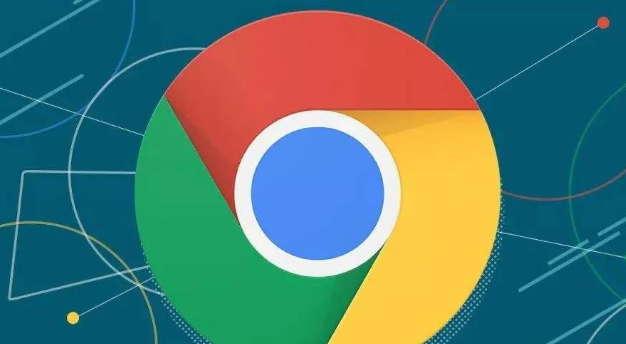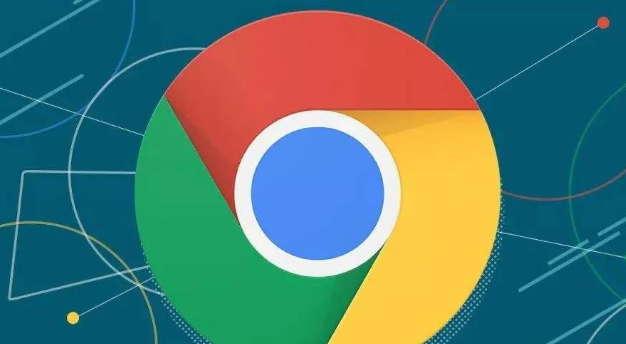
以下是针对“谷歌浏览器多标签页管理技巧提升工作效率详细教程分享”的实用教程:
打开多个标签页后,右键点击任意标签选择“添加标签页到新组”。为该组命名并挑选颜色以便区分不同项目,然后将相关联的网页拖入同一组内。这种方式能将相似内容集中管理,减少页面混杂带来的干扰。
使用键盘
快捷键快速切换标签页。Windows系统按下Ctrl+Tab或数字键1-8可直接跳转指定位置;Mac用户则用Cmd配合相应按键操作。若要返回上一个标签,可尝试Ctrl+Shift+Tab组合键。对于固定常用网站,右键选中后点击“固定”选项,其图标会缩小显示在左侧栏,方便随时访问且不随浏览器关闭而消失。
遇到多个媒体同时播放的情况时,右键点击对应标签页选择“静音标签页”,即可单独关闭某个音频源。这能有效避免声音相互干扰,让用户更专注于当前浏览的内容。如果误关了重要页面,立即按Ctrl+Shift+T(Windows)或Cmd+Shift+T(Mac)就能恢复最近关闭的标签页。
安装扩展程序增强管理能力。进入Chrome
应用商店搜索安装如Tab Manager Plus或OneTab的工具,这类插件支持批量整理、排序和分组标签。例如OneTab可将全部打开的页面合并为一个列表,释放大量内存空间。
任务管理器也能帮助监控资源占用情况,按Shift+Esc(Windows)或Cmd+Option+Esc(Mac)打开后,可手动结束高耗能的标签进程。
拖拽标签实现多窗口布局。将单个标签从当前窗口分离出来形成独立视窗,特别适合搭配双显示器使用。需要批量移动时,按住Shift键连续点选相邻标签,或者Ctrl键间隔选择非连续项,然后统一拖动至新窗口展示。书签功能同样实用,点击地址栏旁的星形图标保存常用站点,后续通过书签栏快速召回。
通过上述步骤组合实施,用户能够显著提升多任务处理效率。日常使用时注意定期清理无效标签页,遇到系统卡顿可优先检查扩展程序兼容性。重要工作场景下建议提前规划分组策略,确保关键资源触手可及。